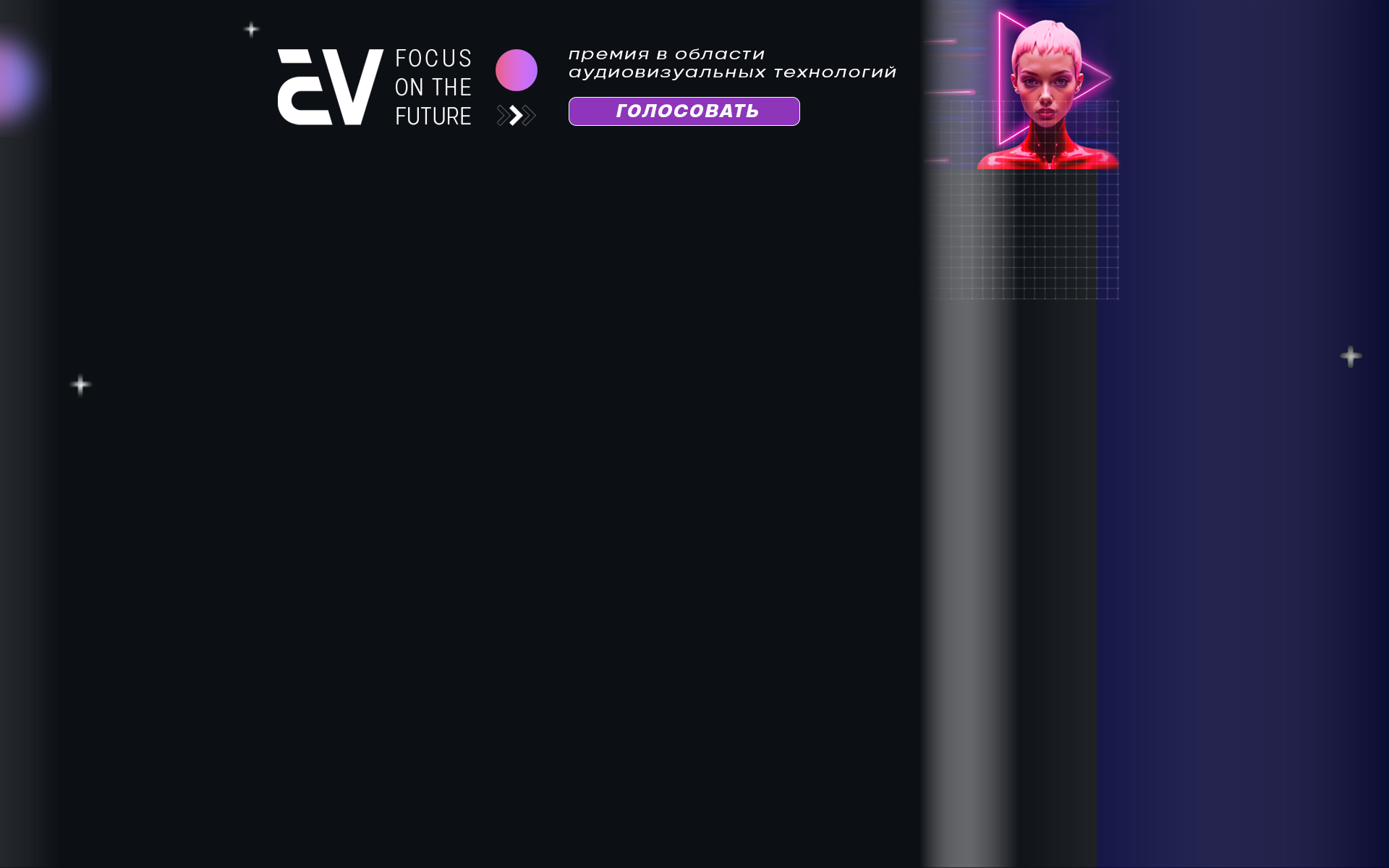За последние несколько лет интерактивные панели доказали свой статус одного из наиболее удобных и многофункциональных технических решений для организации удаленной и гибридной работы или учебы. По данным аналитической компании Futuresource Consulting, только за последний год спрос на этот класс оборудования вырос в мире на 26%. К 2025 году эксперты прогнозируют и вовсе 56% увеличение, что говорит о стабильно растущем интересе пользователей.
Какие возможности и инструменты для удаленных и гибридных форматов взаимодействия предлагает один из лидеров рынка интерактивных панелей – компания Promethean, а также какие актуальные обновления произошли за последнее время в ее ассортименте рассказывает Дмитрий Богданов, руководитель направлений работы с партнерами и технической поддержки бренда в России.
Гибридный офис
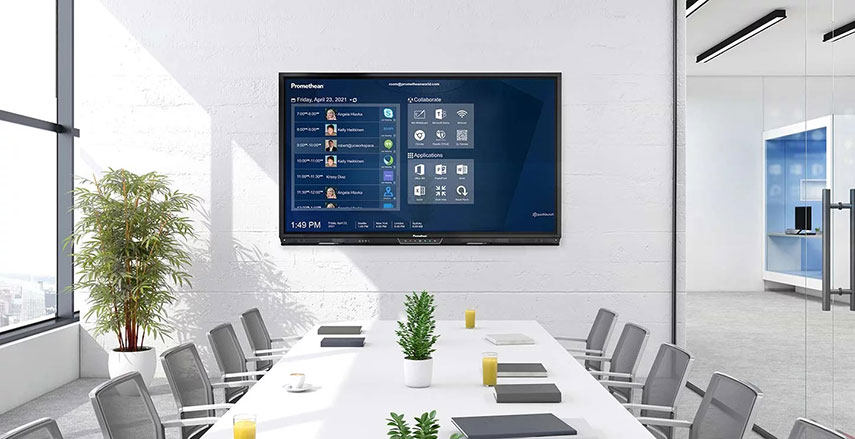
Благодаря тому, что интерактивная панель ActivPanel имеет встроенную операционную систему Android 8.0, на нее можно установить практически любое программное обеспечение из магазина GooglePlay, например, приложения для видеоконференцсвязи Zoom или Teams. USB-видеокамера для захвата видео и микрофон для захвата звука – это дополнительные устройства, которые приобретаются отдельно. С нашими продуктами полностью совместимы ВКС-решения компании Logitech, прошедшие все необходимые процедуры тестирования, поэтому мы можем рекомендовать их к использованию.
Стандартная схема проведения презентации для удаленных участников с помощью интерактивной панели и ноутбука выглядит следующим образом: к ноутбуку подключается USB-камера, которая снимает докладчика, на ноутбуке и панели запускается одно из ВКС-приложений (Zoom, Teams, IVA и так далее), при этом панель выступает участником конференции, благодаря чему мы можем демонстрировать участникам картинку с ее экрана. Недостаток этой схемы в том, что панель использует для подключения к конференции ВКС-клиент под Android и, если переключить источник и перейти, например, на встроенный OPS-компьютер с Windows, то соединение оборвется.
Поэтому в случаях, когда требуется дистанционно продемонстрировать полный спектр возможностей наших продуктов, а не только функции Android, мы используем несколько иную схему. В ней камера также подключается к ноутбуку и снимает докладчика, стоящего около интерактивной панели, а с HDMI-выхода панели забирается видеосигнал, который преобразуется в USB с помощью внешней карты захвата (мы используем Magewell USB Capture HDMI 4K Plus, однако можно применять оборудование и других брендов) и отправляется на этот же ноутбук. После этого изображение захватывается в специальной программе и уже демонстрация окна этой программы отдается в конференцию. Таким образом, участники конференции видят полноценную картинку всего того, что происходит на интерактивной панели. При такой схеме я легко могу переключаться на Windows или на любой другой подключенный к панели источник и соединение не оборвется.
Схем организации презентаций для удаленных пользователей существует несколько, но эта – самая продвинутая, так как обладает рядом преимуществ. Если хотите посмотреть как это происходит на практике – заполняйте соответствующую форму на сайте Promethean, и мы проведем демонстрацию для вас и ваших заказчиков.
Другим важным элементом гибридного офиса в нашей экосистеме решений является приложение для беспроводной демонстрации контента ScreenShare. Когда одна часть сотрудников находится в переговорной лично, а вторая – подключается удаленно, и нужно, чтобы все видели изображение, которое один из участников (не важно, находится он очно или дистанционно) отправляет с персонального устройства, то на помощь приходит ScreenShare. Приложение способно осуществлять соединение как по локальной сети, так и через интернет, причем это соединение защищено сквозным шифрованием.
После соединения все подключившиеся попадают в комнату ожидания, где допускается нахождение до 39 человек. Модератор может одновременно выбрать до 4 из них и вывести контент на общий дисплей. Также прямо с экрана интерактивной панели доступно управление ноутбуками или ПК на базе Windows или macOS с установленным на них приложением ScreenShare, позволяющее перелистывать на них слайды, вносить изменения в презентацию и так далее. Если надо быстро подключиться и показать контент или сигнал с камеры – используйте мобильные устройства, если надо передать управление тому, кто у панели – подключайте с помощью ScreenShare компьютер.
Самое интересное – это возможность с помощью встроенного приложения «Скриншот» выделить нужную область, открыть сделанный снимок во встроенном флипчарт-приложении «Доска», добавить заметки, другие картинки и, сохранив в формате pdf, поделиться результатом со всеми участниками конференции.
Гибридное обучение
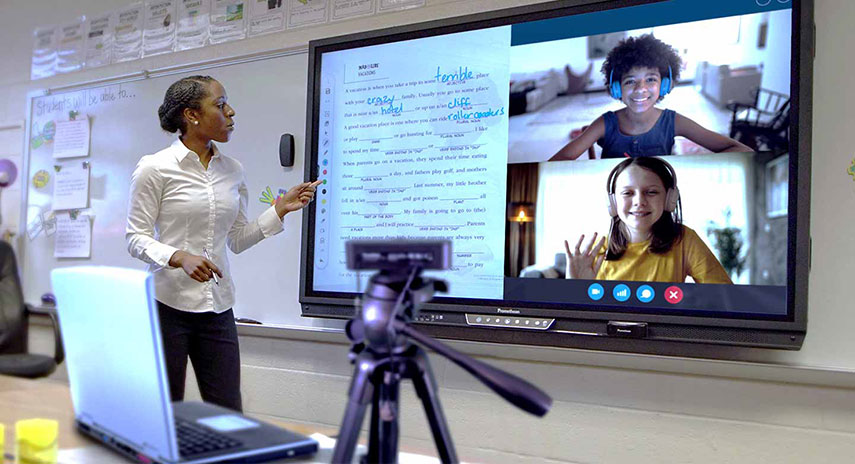
При организации гибридного обучения часто применяют схему, когда USB-камера, подключенная к ноутбуку, направляется на учителя и интерактивную панель, где установлено программное обеспечение для видеоконфернцсвязи, например, Skype. Ученики подключаются и показывают свою домашнюю работу, которую учитель может в режиме реального времени исправлять. Главное отличие этой схемы от гибридного офиса – это использование программного обеспечения для создания и проведения уроков ActivInspire.
ActivInspire, как часть экосистемы решений Promethean, поставляется с нашими интерактивными панелями и досками, работает на операционных системах Windows, macOS или Linux и обновляется бесплатно. К одной панели или доске дается 5 лицензий. С ActivInspire учителя могут создавать уроки дома, а затем пользоваться ими в классе, в том числе для удаленного и гибридного обучения. Для этого преподаватель запускает видеоконференцию на ноутбуке или компьютере и передает ученикам управление через ВКС-систему Zoom, Teams, Сферум или любую другую удобную систему. Таким образом, ученики могут работать с уроками из ActivInspire на ноутбуке учителя.
Инструмент «Запись экрана» позволяет учителю сопроводить подготовленный в ActivInspire урок комментариями, голосовыми заданиями и видео. Такие короткие ролики с пояснениями можно выложить в облачное хранилище вместе с уроками для дальнейшего коллективного использования учащимися. Это позволяет легко формировать домашнее задание, которое ученики будут затем выполнять. На сайте MyPromethean для ActivInspire представлено более 3000 готовых уроков на русском языке. Также уроки для ActivInspire можно найти и на сайте сообщества Edcommunity.
Помимо этого, в программном обеспечении предусмотрены «Задания». Это шаблоны простых интерактивных упражнений, на основе которых очень легко и быстро формируются уроки. Среди них есть кроссворды, флеш-карты, последовательности, соответствия и прочее. «Задания» создаются в среде в ActivInspire на основе готовых интерактивных шаблонов. После проведения необходимой кастомизации шаблона результат сохраняется на компьютер или внешний накопитель. В дальнейшем его можно открыть как в самом приложении ActivInspire на ПК с операционной системой Windows, Linux или macOS, так и на интерактивной панели на Android, где в кабинете для этой цели предустановлено специальное приложение «Задания». С его помощью проигрывать «Задание» на панелях Promethean можно даже без подключения дополнительных устройств или OPS-компьютера.
Учетные записи
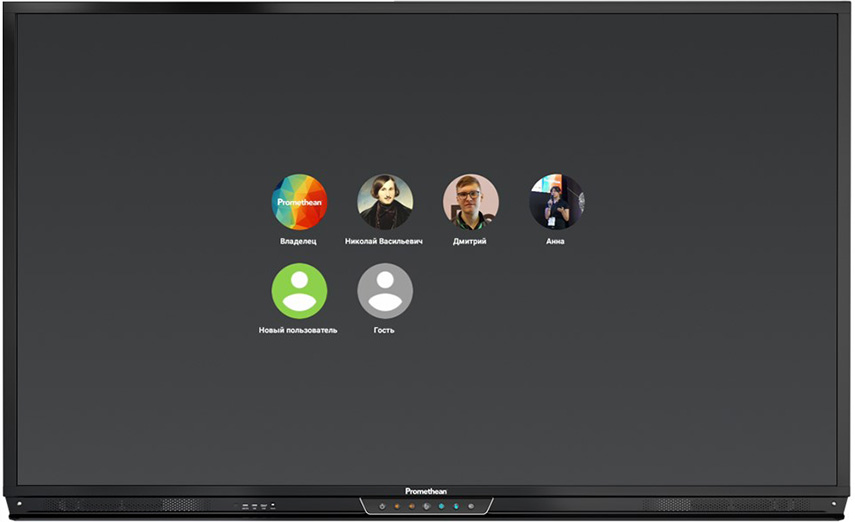
Учетные записи – это очень актуальная вещь, которая позволяет учителю, в школах, где ученики сидят в одном помещении, а учителя для проведения уроков переходят из класса в класс, моментально настроить панель под себя, получив доступ к своим приложениям, файлам и закладкам в браузере. При включении интерактивной панели мы видим приветственный экран, где отображаются созданные записи. По умолчанию их две: «Владелец», наделенный самыми высокими правами и способный создавать другие учетные записи, и «Гость», имеющий минимальные права. Дополнительно можно открыть еще 8 аккаунтов.
Чтобы добавить новую учетную запись, необходимо зайти в аккаунт «Владелец», кликнув на имя пользователя в Едином меню, нажать на иконку с изображением шестеренки и выбрать «Добавить пользователя». После этого появится предупреждение, что создаваемый профиль потребуется настроить. Нажимаем «ОК» и автоматически перемещаемся в только что созданный профиль.
Здесь мы заходим в «Настройки», вводим новое имя аккаунта, задаем пароль и проводим другие настройки.
Напомню, что на панели с помощью системы управления PanelManagement можно активировать магазин приложений Google Play, который доступен для всех пользователей. Каждый пользователь сможет зайти в Google Play со своими учетными данными и установить на панель свой набор приложений, а также организовать их в удобном для себя порядке. Чтобы произвести синхронизацию с облачным хранилищем, в котором впоследствии можно будет сохранять созданные во время урока или совещания материалы, кликаем на имя пользователя в Едином меню, нажимаем на «облако», и система предложит выбрать сервис Google Drive или Microsoft OneDrive. После выбора потребуется произвести авторизацию для доступа.
Если операции выполнены корректно, то в приложении «Файлы» – встроенном файловом менеджере с левой стороны появится иконка, соответствующая выбранной платформе. Теперь можно открывать файлы напрямую из облака, допустим, предварительно подготовив их дома, и работать с ними на интерактивной панели. Также Google Drive и OneDrive после синхронизации интегрируется в приложение «Доска», позволяя прямо из него сохранять данные в сервис. Стоит отметить, что на панель можно устанавливать и другие приложения для облачного хранения данных, например, ЯндексДиск. На эти сервисы также можно будет сохранить файлы, созданные в процессе работы с панелью, но перед этим их потребуется сохранить во встроенное хранилище панели.
Для каждого пользователя синхронизироваться с облачным хранилищем и авторизироваться в Google Play, потребуется независимо. Предотвратить доступ к учетной записи посторонних поможет установка пароля. Делается это во вкладке «Пользователи» раздела «Настройки». Заходим в «Безопасность и местоположение», кликаем на «Блокировка экрана» и задаем буквенно-цифровой пароль.
Каждый раз, когда создается новый пользователь, предполагается, что это будет человек, работающий с интерактивной панелью впервые, поэтому при первом входе в учетную запись появляется виртуальный тур на русском языке. Он понятно рассказывает о том, что такое интерактивная панель, какие возможности она предлагает, как ей пользоваться, за что отвечают физические кнопки на центральной наклонной секции устройства, как подключать источники, какие приложения предусмотрены в едином меню, для чего они нужны и так далее.
Все это работает и в офисе, в любом пространстве, где открыт доступ к интерактивной панели больше, чем одному пользователю.
Panel Management
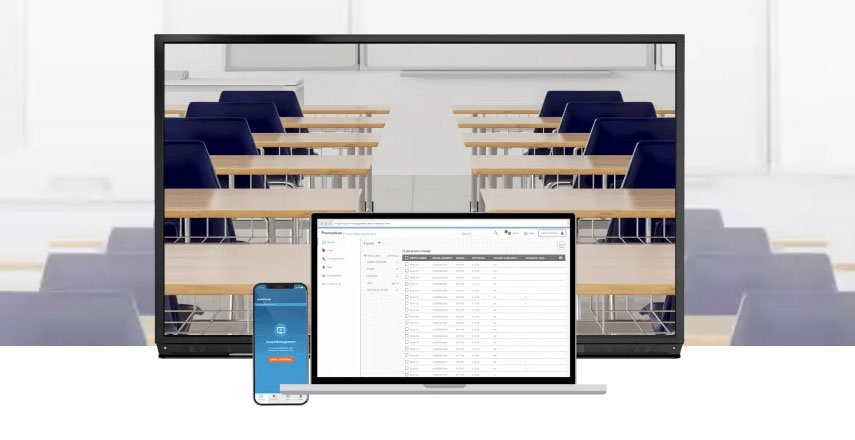
Для удаленного управления интерактивными панелями Promethean серии Elements мы предлагаем платформу Panel Management. Это наша собственная разработка, которая бесплатно идет в комплекте поставки. Чтобы зайти в систему управления, достаточно с помощью E-mail либо через учетную запись Google или Microsoft зарегистрироваться на сайте MyPromethean. После этого можно зарегистрировать панель в системе, и она будет отображаться в списке устройств для быстрого доступа к удаленной настройке и администрированию. Для регистрации сначала создается организация, например, это может быть школа, а затем пользователю предоставляется статус администратора этой организации, открывающий возможность регистрации самих панелей в системе.
Делается это очень просто. Устанавливаем на смартфон из App Store или Google Play бесплатное программное обеспечение MyPromethean и вводим в нем данные учетной записи, зарегистрированной на сайте MyPromethean. В самой панели заходим в кабинет и выбираем приложение «Управление панелями», которое сгенерирует QR-код. Теперь нажимаем в мобильном приложении кнопку «Зарегистрируйте ActivPanel» и с помощью встроенной камеры смартфона сканируем этот QR-код. Дальше приложение MyPromethean просит назвать эту панель, после чего она появится в списке доступных для управления устройств. Чтобы удалить панель из системы, в интерфейсе Panel Management помечаем ее галочкой, выбираем иконку с тремя точками и жмем «Отмена регистрации».
При нажатии на название панели в списке можно узнать версию прошивки и в случае необходимости дистанционно ее обновить, посмотреть модель, серийный номер, MAC-адрес, настроить Wi-Fi, управление питанием, чтобы устройство выключалось каждый день в определенное время, политику безопасности, разрешающую или запрещающую пользователям самостоятельно заходить в настройки, обновлять прошивку или делать сброс к заводским настройкам, а также активировать Google Play, чтобы они могли устанавливать и приложения. Допускается применение настроек как к одной панели, так и к группе.
Что нового?
Компания Promethean регулярно обновляет свои программные и аппаратные решения, раз в квартал выпуская новые версии и прошивки. Из последних наших нововведений внимания заслуживают унифицирование интерфейсов ряда сервисов после ребрендинга, обновление портала MyPromethean, приложения для беспроводного обмена контентом ScreenShare, программного обеспечения для создания и проведения интерактивных уроков ActivInspire и выпуск нового саундбара SoundBar ASB-40-3.
My Promethean
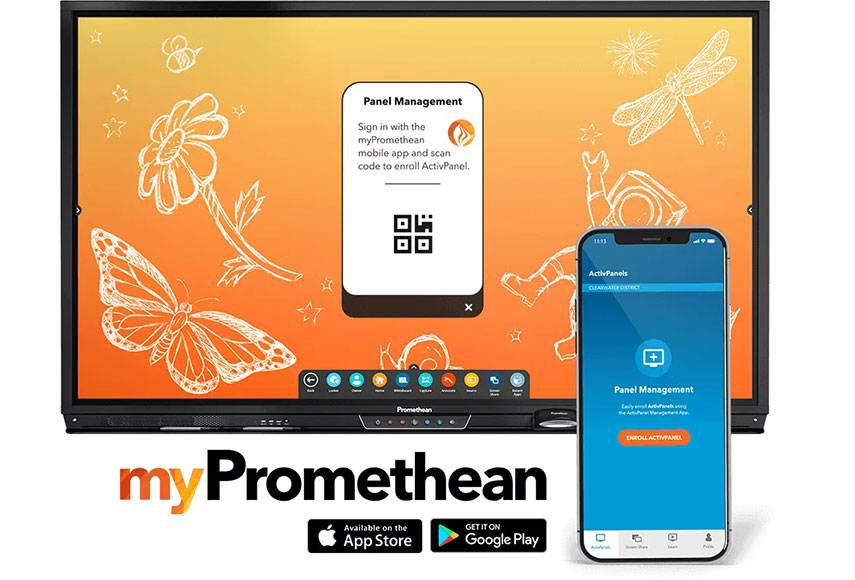
В вышедшей в ноябре версии 1.6 портала My Promethean, являющегося частью нашей экосистемы решений, стало быстрее и удобнее заводить в систему интерактивные панели и появилась вкладка «Организация», где можно посмотреть всю информацию, относящуюся к организации. Платформа PanelManagement позволяет создавать разветвленные структуры организаций и разграничить права, например, для разных офисов.
Также для ускорения решения возникающих проблем Panel Management была интегрирована с системой технической поддержки. Если интерактивная панель зарегистрирована в системе, и создается обращение в техническую поддержку через сайт, то нашим специалистам сразу же будет доступна большая часть информации об этой панели.
Еще одно очень важное событие в работе Promethean – глобальный ребрендинг, который произошел не только с основным сайтом, но и с сайтом технической поддержки, где был унифицирован интерфейс для всех шести представленных здесь языков: английского, немецкого, испанского, итальянского, французского и русского. Чтобы попасть на сайт с интерактивной панели, можно воспользоваться встроенным браузером Chromium.
На сайте техподдержки предусмотрены вкладки: «Продукты», «Регистрация продукта», «Сообщество», «Загрузки» и «Контакты». Во вкладке «Продукты» представлен список всех продуктов, которые выпускаются под брендом Promethean, и можно получить ссылки на соответствующие каждому из них технические статьи. В «Регистрации продукта» производится заведение панели в систему после приобретения. Для этого необходимо ввести ее серийный номер, после чего начнется отсчет гарантии, срок которой зависит от продукта. Напоминаю, что на панели Promethean действует гарантия 3 года, а на доски – 5 лет. Перейдя во вкладку «Сообщество» вы будете перенаправлены на сайт Promethean Сommunity. Здесь можно настроить уведомления, которые позволяют подписаться на рассылку о выходящих обновлениях программного обеспечения, прошивок и прочего. Тут же есть вкладка Release Notes, где собраны заметки о последних обновлениях.
«Загрузки» предлагают скачать последнюю версию прошивки для интерактивной панели, наличие которой необходимо для доступа ко всем актуальным на данный момент функциям, а также прошивки для продуктов предыдущих поколений, программное обеспечение и так далее. Создать обращение в службу технической поддержки можно на английском языке, перейдя во вкладку «Контакты». После выбора продукта, к которому относится вопрос, есть поле тема, где теперь реализованы всплывающие подсказки, предлагающие релевантные статьи для решения проблемы еще до обращения.
Руководства пользователей и технические спецификации продуктов в виде pdf-файлов прикреплены к статьям соответствующей тематики. Скажем, заходим в статью по быстрой установке ActivPanel Titanium и видим нужные нам мануалы. Таким же образом можно найти и технические характеристики.
ScreenShare
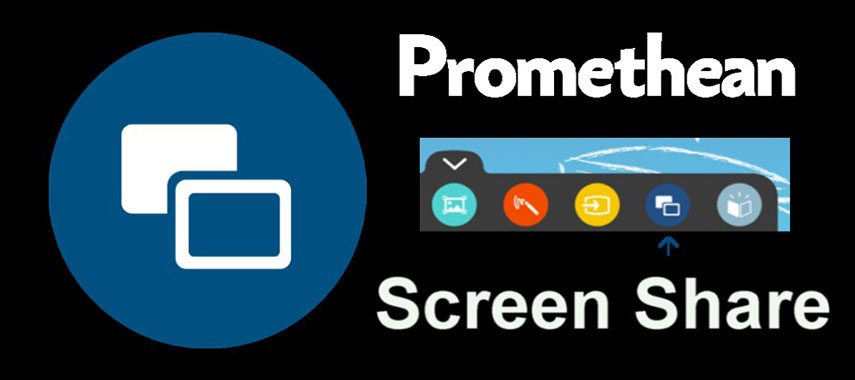
В новой прошивке интерактивных панелей ActivPanel версии 5.1.300 появится обновленная версия приложения для демонстрации экранов ScreenShare. В ней будет снято ограничение на одновременную демонстрацию устройств, подключенных по разным протоколам, а именно – AirPlay и через приложение ScreenShare. Теперь можно будет одновременно демонстрировать устройства, подключающиеся к панели с помощью этих двух протоколов. Второе обновление коснулось редизайна, связанного с ребрендингом компании.
ActivInspire
В последней версии программного обеспечения для подготовки и проведения интерактивных уроков ActivInspire будет обеспечена поддержка Linux Ubuntu 20.04 LTS (Long Time Support). Сейчас ПО совместимо с версиями 16.04 и 19.04, но это уже устаревшие операционные системы, поэтому мы планируем реализовать совместимость и с более новой версией 20.04. Еще одна очень важная вещь – переход от ActivDriver к UPDD. Universal Pointing Device Driver – это универсальный драйвер, который будет поддерживать работу интерактивной панели со всеми популярными операционными системами – Windows, Linux и macOS.
SoundBar
На смену выпускавшейся прежде звуковой панели SoundBar ASB-40-2 пришла новая модель SoundBar ASB-40-3. От предыдущей версии она отличается, прежде всего, более стильным дизайном и наличием встроенного модуля Bluetooth для беспроводного проигрывания музыки со смартфона или ПК.
Экспресс-курс «Интерактивные технологии Promethean»
Напоследок я бы хотел анонсировать экспресс-курс «Интерактивные технологии Promethean», который мы проводим среди наших партнеров. В рамках этого курса мы вас обеспечим презентационными материалами, проведем в вашей компании трехдневный тренинг по технологиям Promethean и дадим чек-лист, с которым будет очень легко и эффективно проводить презентации. По окончании курса вы становитесь экспертом в области интерактивных технологий и получаете сертификат партнера Promethean. Эта программа призвана показать самые важные функции решений Promethean и повысить экспертность наших партнеров.
Записаться на персональную онлайн демонстрацию можно здесь, а связаться с Promethean, написав на E-mail.